本篇内容主要讲解“通过安装第三方插件的方式来扩展PhpStorm的功能”,感兴趣的朋友不妨来看看。本文介绍的方法操作简单快捷,实用性强。下面就让小编来带大家学习“通过安装第三方插件的方式来扩展PhpStorm的功能”吧!
除了系统自带的功能,我们还可以通过安装第三方插件的方式来扩展 PhpStorm 的功能。我们可以在 Preferences | Plugins 菜单栏打开插件安装界面:
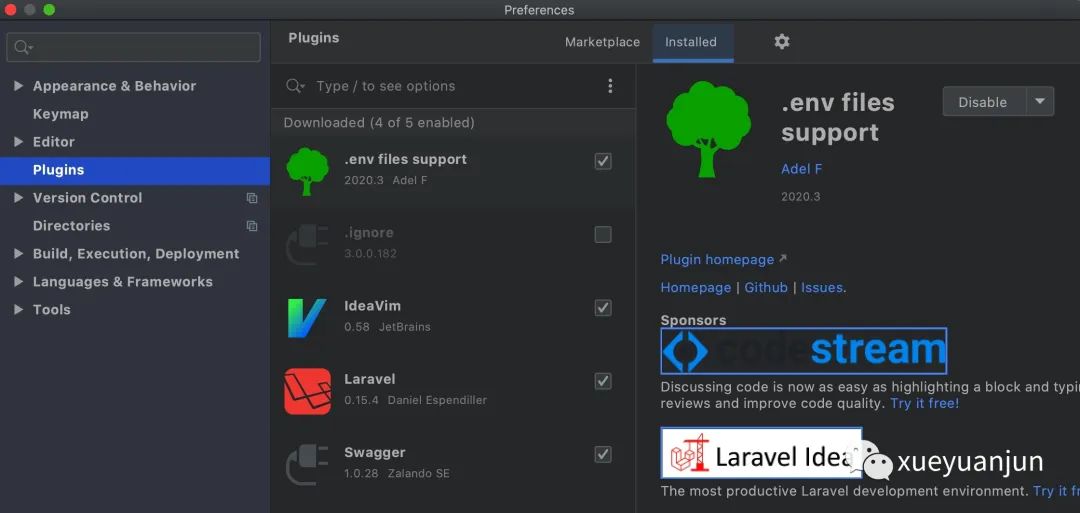
也可以通过 Shift + Shift 快捷键,输入 Plugins 来打开插件安装界面:
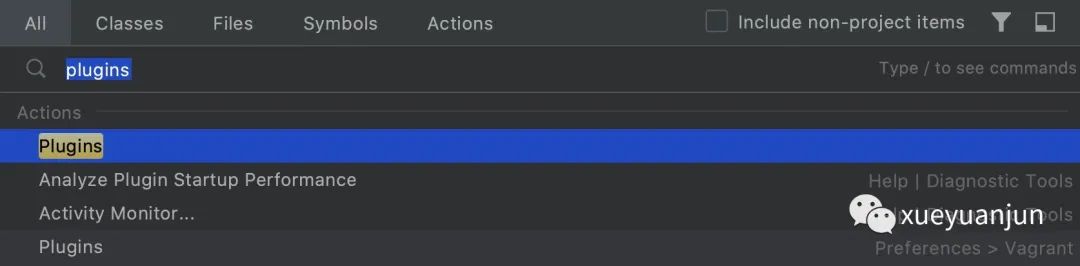
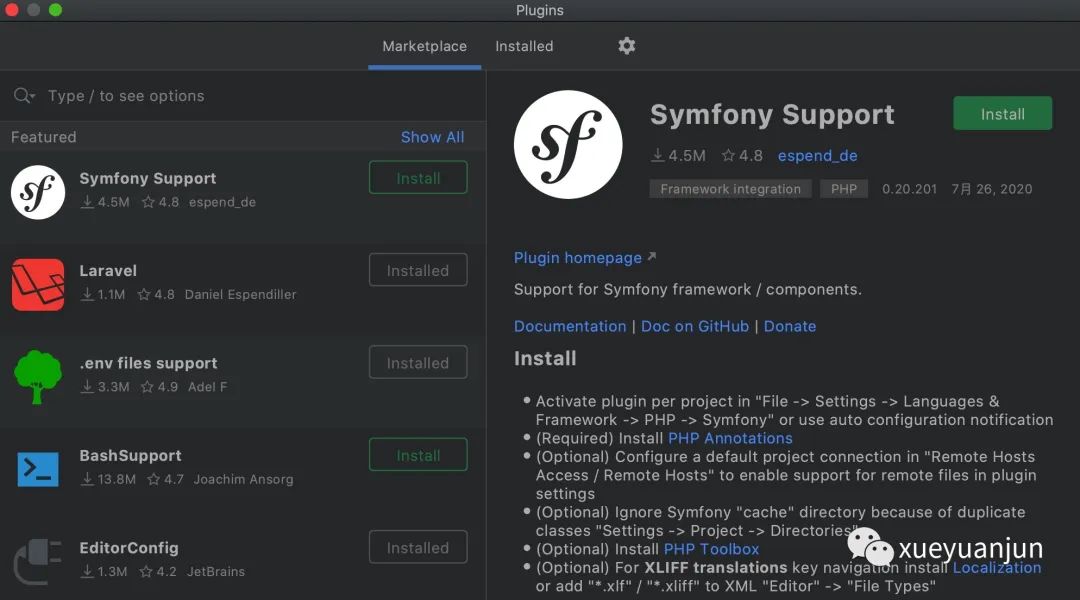
该界面包含两个标签页,左侧「Marketplace」对应插件市场,你可以在这里搜索/选择要安装的第三方插件,比如你是从 VS Code 切换过来的,想要在 PhpStorm 中使用 VS Code 的快捷键,可以搜索并安装对应的插件:
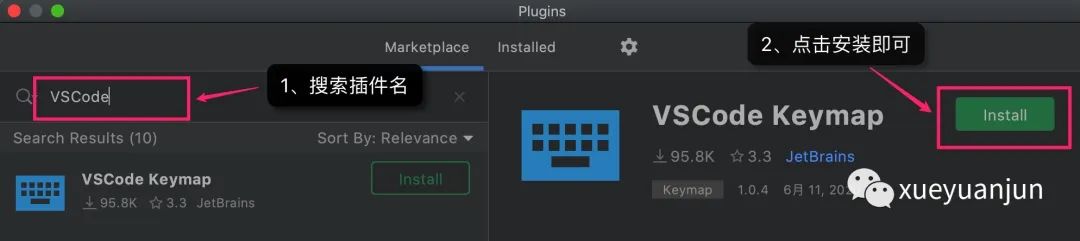
安装完成后,就可以通过 Shift + Command + A 呼出 Actions 导航界面(Shift + Shift 打开全局导航界面亦可),输入 Keymap,选中下拉列表中的第一个匹配项:

就可以在弹出的选择列表中选择 VSCode 这个快捷键方案了:
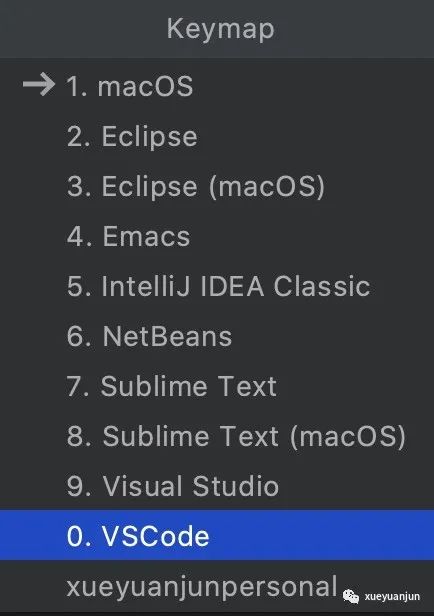
我们回到插件安装界面,右侧的「Installed」标签页下是 PhpStorm 中已安装的插件列表:

你同样可以通过左上角的搜索框进行过滤,如果不再需要某个插件,可以点击右上角的 Disable 下拉框进行卸载操作:
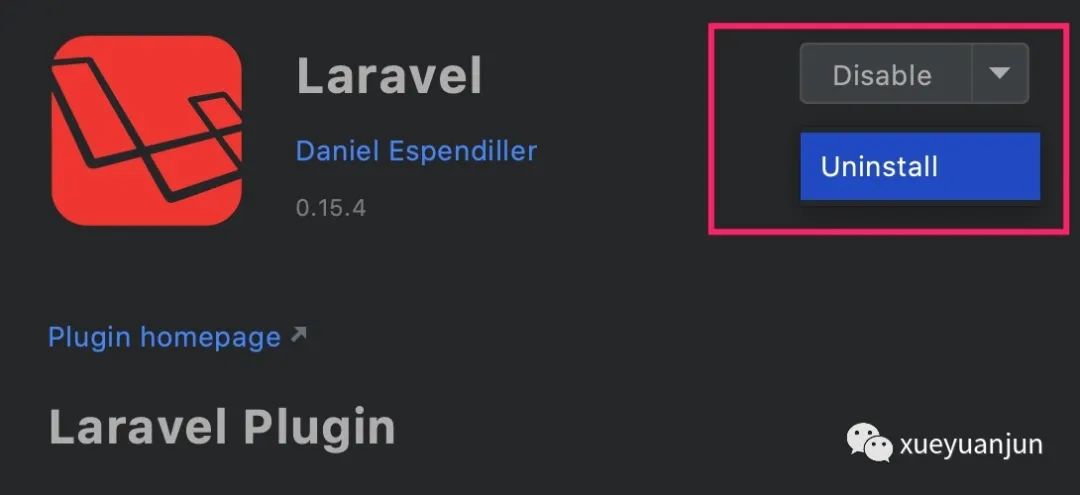
到此,相信大家对“通过安装第三方插件的方式来扩展PhpStorm的功能”有了更深的了解,不妨来实际操作一番吧!这里是亿速云网站,更多相关内容可以进入相关频道进行查询,关注我们,继续学习!
亿速云「云服务器」,即开即用、新一代英特尔至强铂金CPU、三副本存储NVMe SSD云盘,价格低至29元/月。点击查看>>
免责声明:本站发布的内容(图片、视频和文字)以原创、转载和分享为主,文章观点不代表本网站立场,如果涉及侵权请联系站长邮箱:is@yisu.com进行举报,并提供相关证据,一经查实,将立刻删除涉嫌侵权内容。
原文链接:https://my.oschina.net/u/4613575/blog/4491350